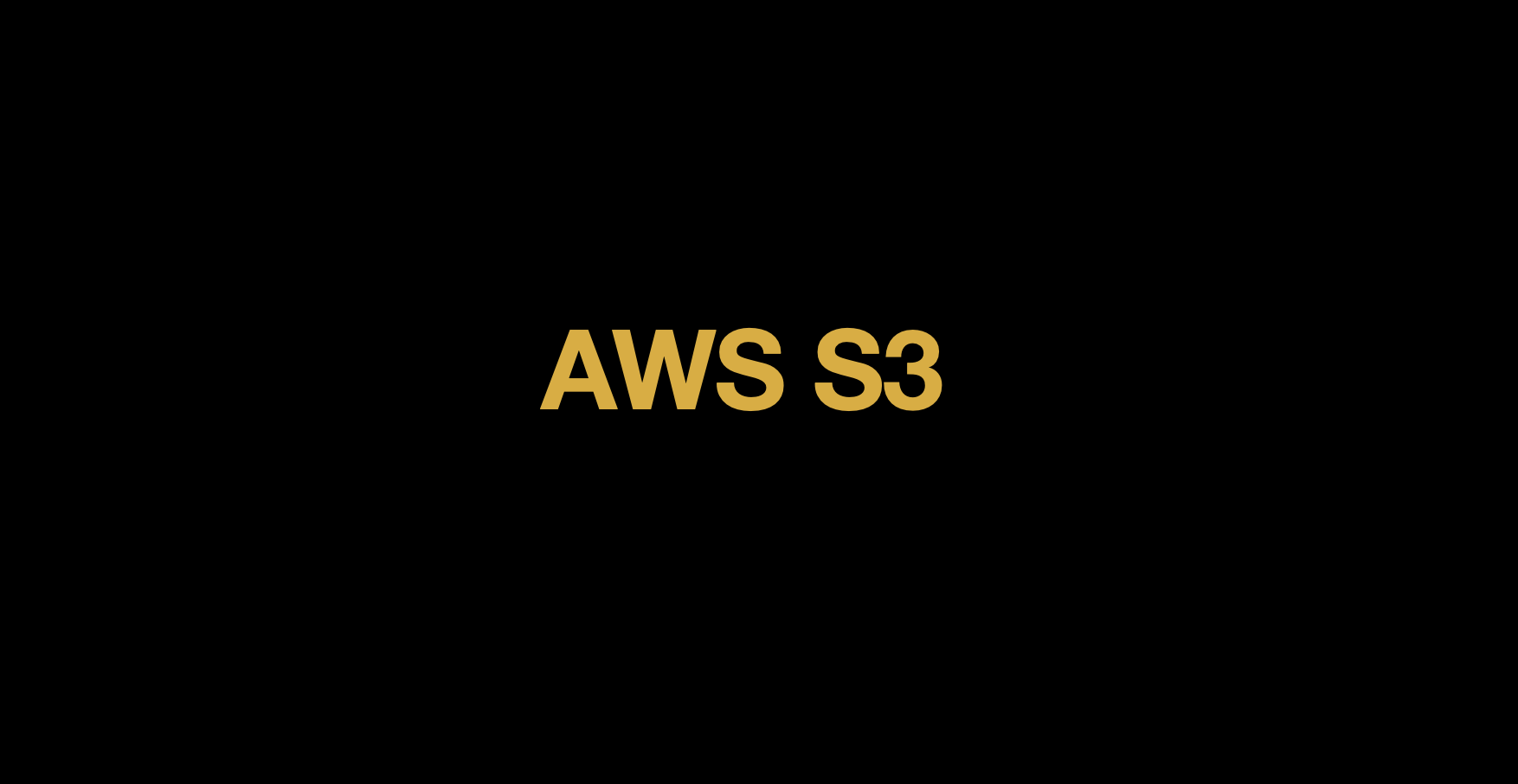
AWS S3 사용 (Spring 연동)
Bucket 생성
-
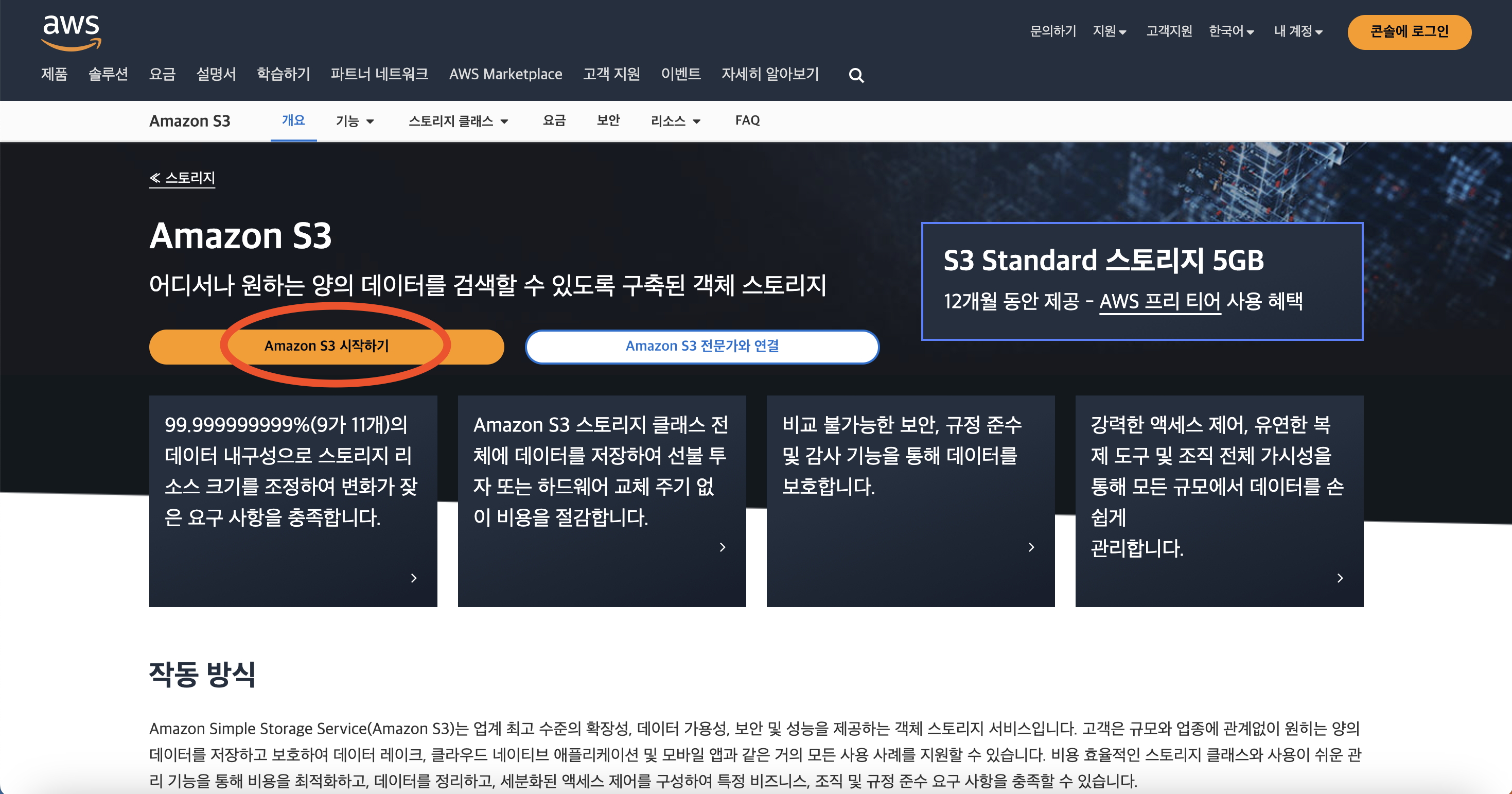
-
루트 사용자 선택 후, 이메일 주소 입력 (계정 없다면 새로 생성)
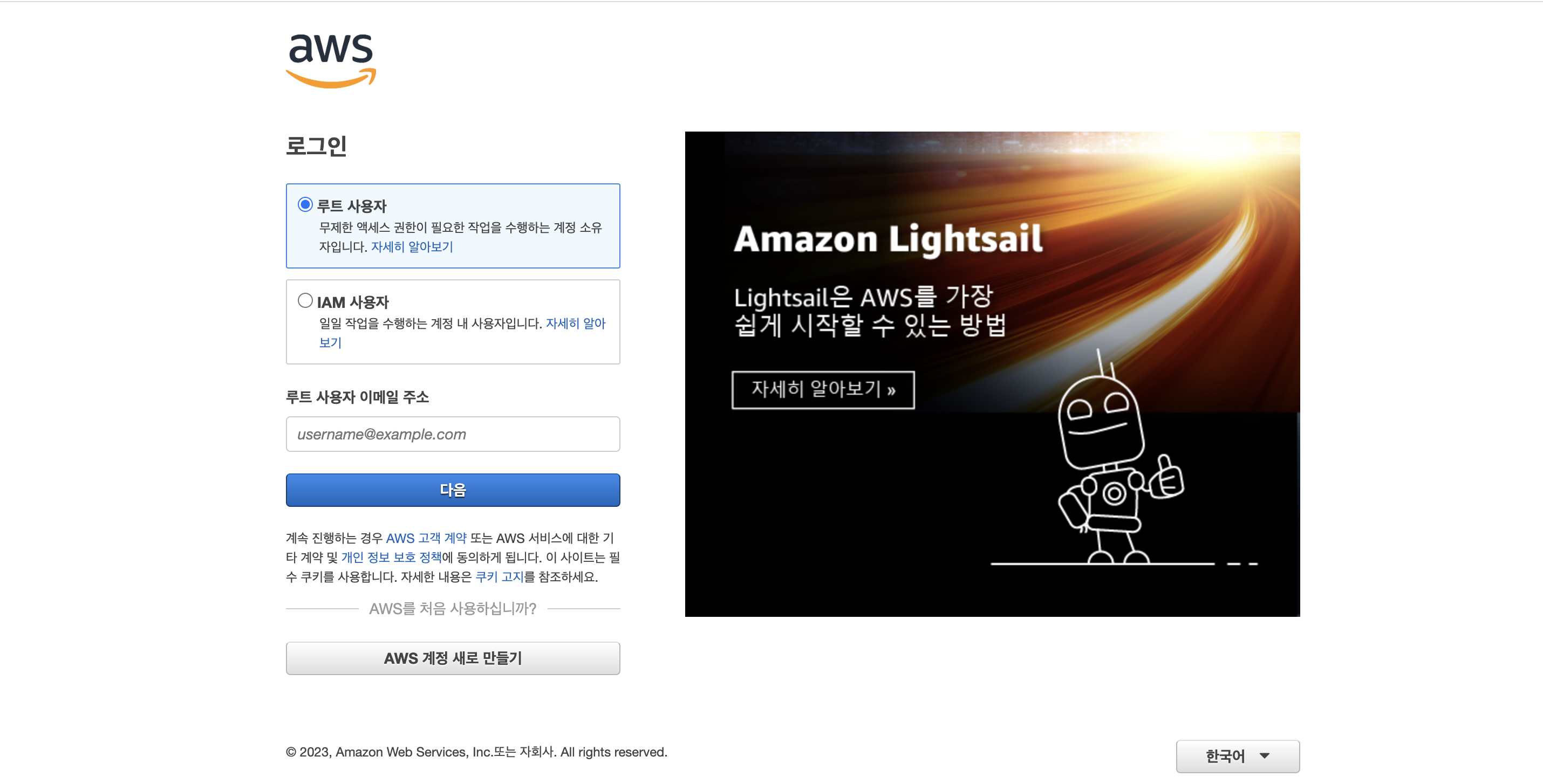
-
버킷 만들기 클릭
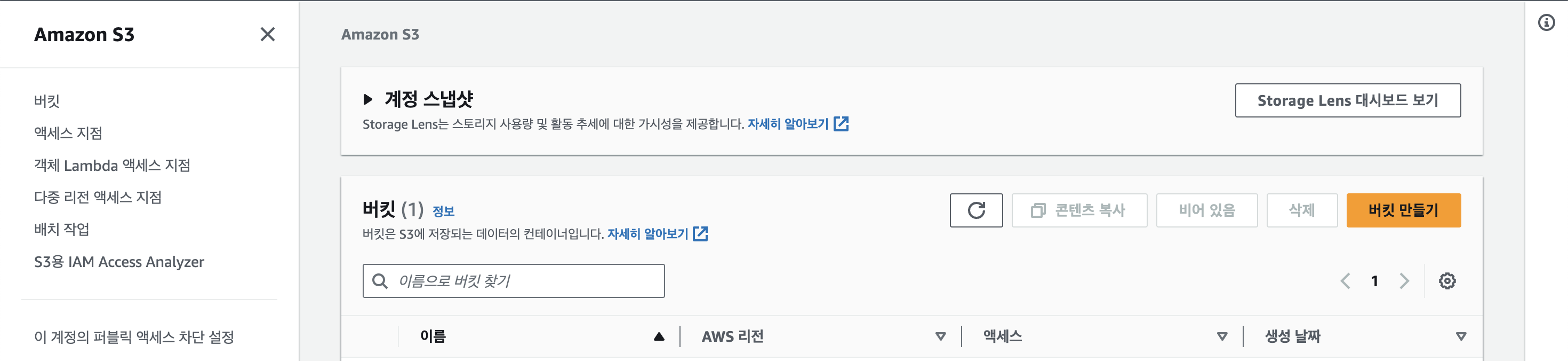
-
이름 지정 (언더바 안됨,, '-'를 대신 사용)
- 버킷 이름 : 예) moon-sang-woo
- AWS 리전 : 아시아 태평양(서울) ap-northeast-2
- 객체 소유권 : ACL 활성화됨
- 버킷 소유자 선호 선택
- 이 버킷의 퍼블릭 액세스 차단 설정 : 모든 퍼블릭 엑세스 차단
- 버킷 버전 관리 : 비활성화
- 태그 : X
- 기본 암호화
- 암호화 유형 : Amazon S3 관리형 키(SSE-S3)를 사용한 서버 측 암호화
- 버킷 키 : 활성화
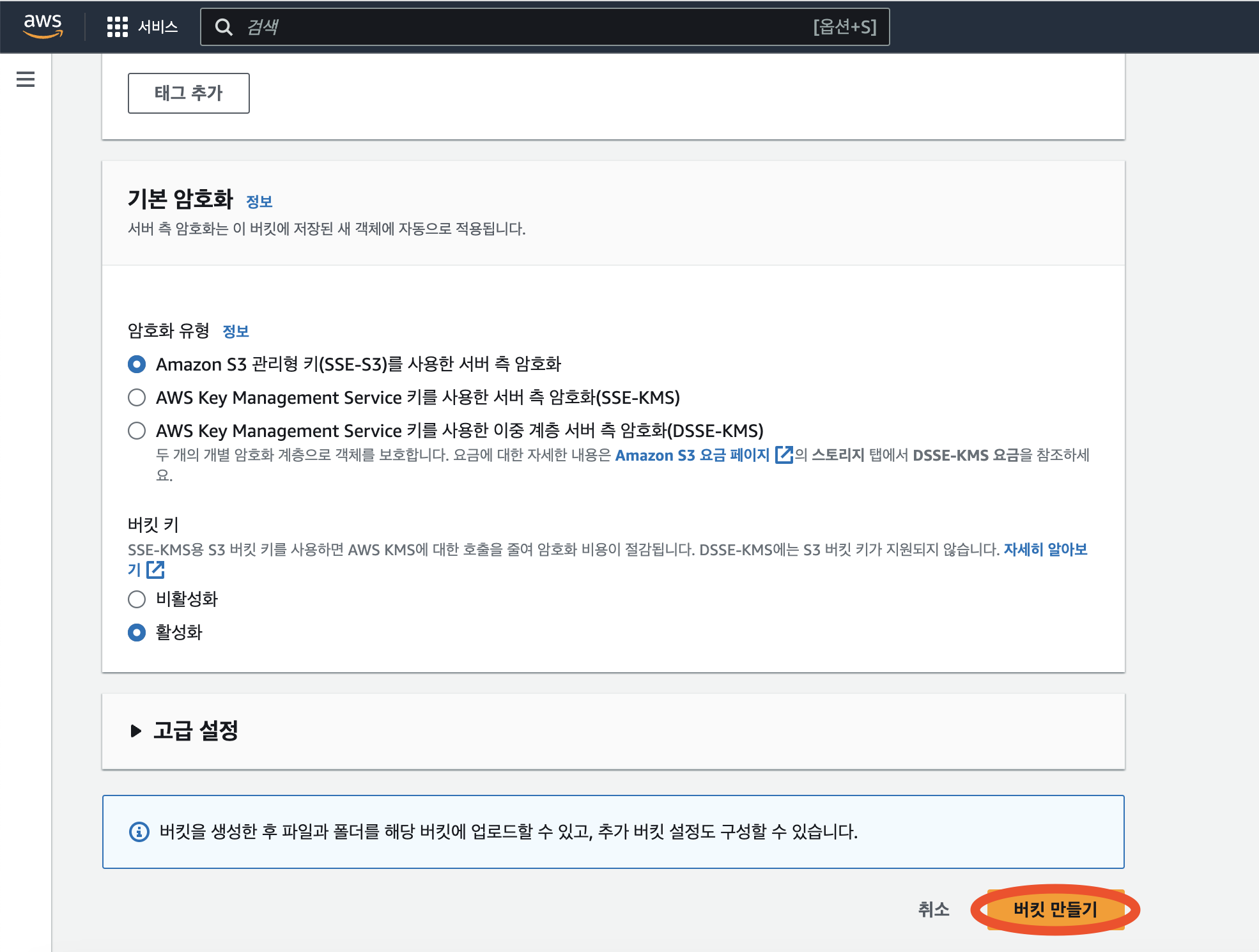
버킷 생성 완료
IAM 사용자 생성
-
IAM 사용자 생성
-
보안 자격 증명 클릭
-
사용자 클릭
-
우측 사용자 추가 클릭
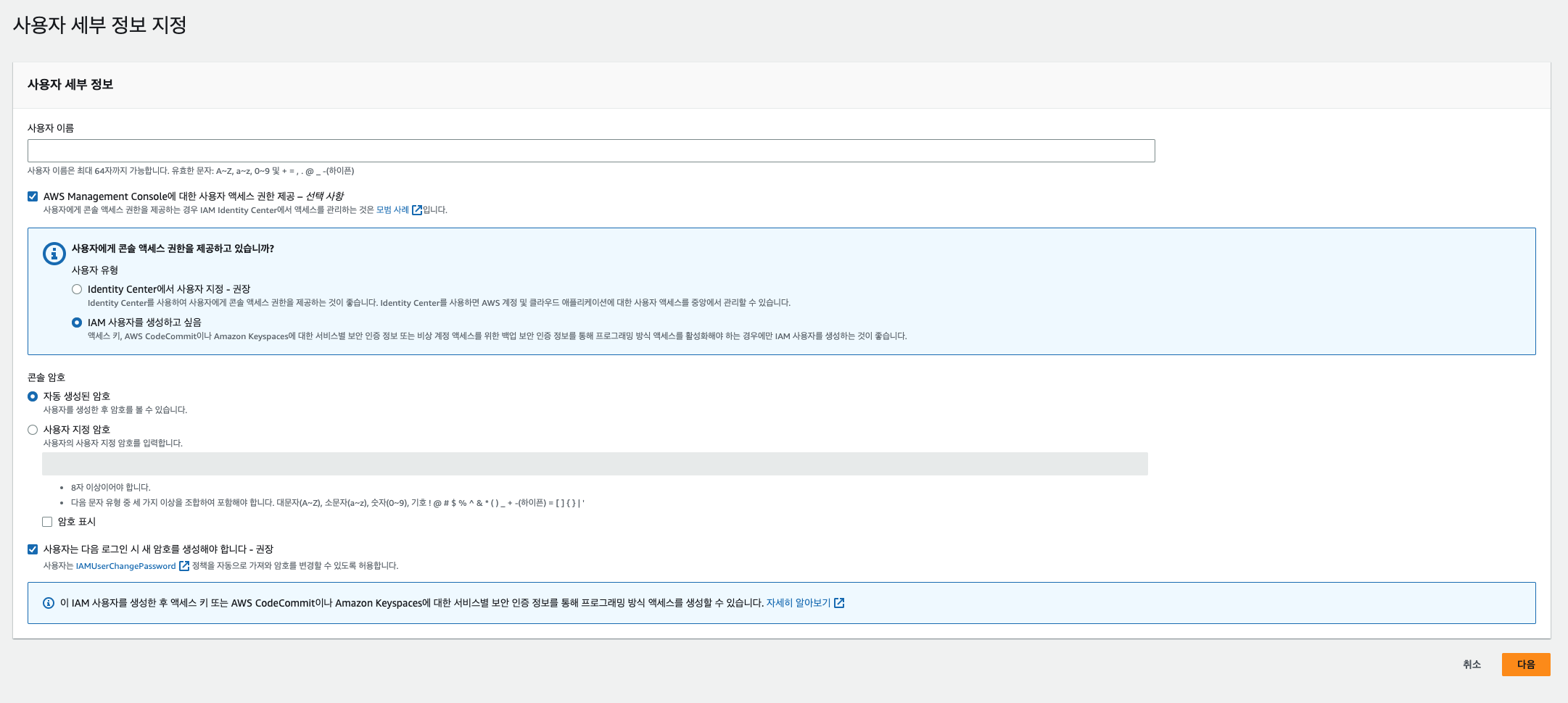
-
사용자 이름 : 형식만 지키면서 마음대로 지정
-
AWS Management Console에 대한 사용자 액세스 권한 제공 – 선택 사항 : 체크
-
IAM 사용자를 생성하고 싶음 : 체크
-
콘솔 암호 : 자동 생성된 암호 체크
-
사용자는 다음 로그인 시 새 암호를 생성해야 합니다 - 권장 : 체크
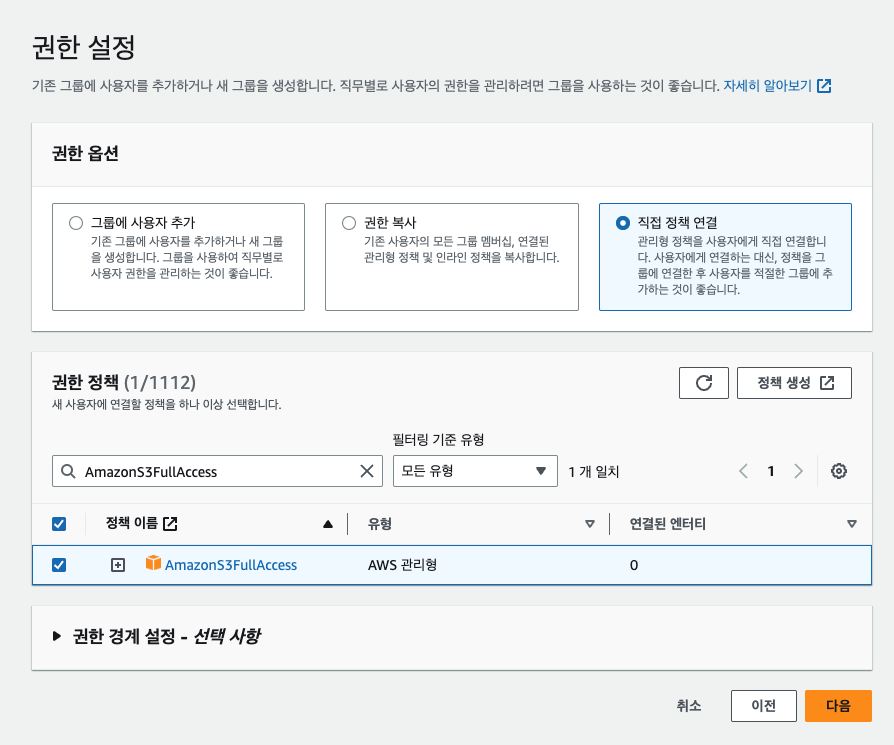
-
직접 정책 연결 선택
-
권한 정책에서 AmazonS3FullAccess 검색 후 체크 → 다음 버튼 클릭
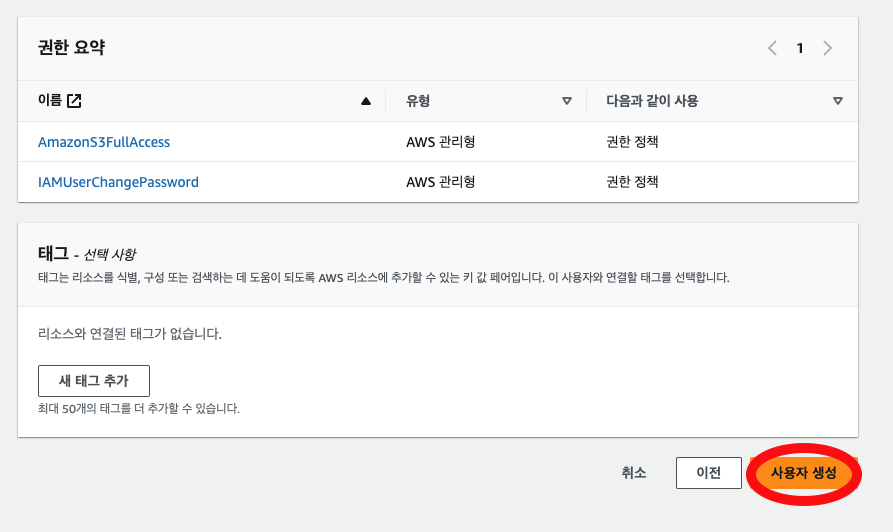
-
검토 및 생성에서 사용자 생성 클릭
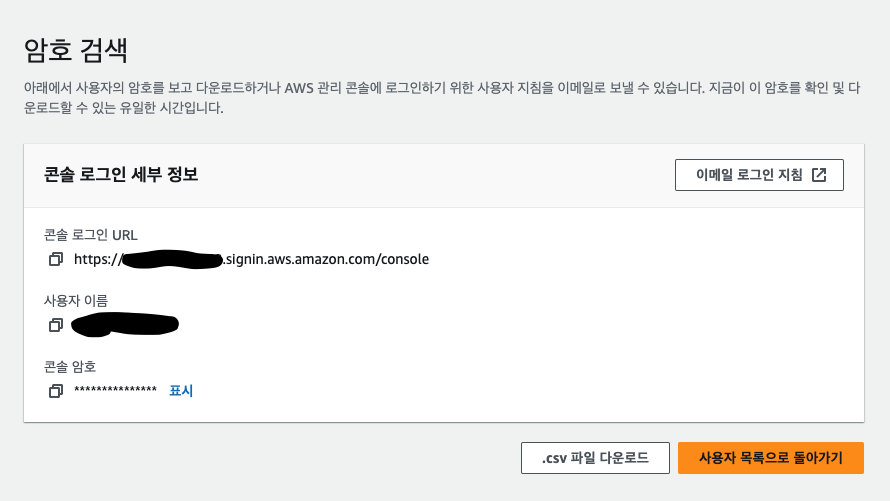
-
자동 생성된 비밀번호 표시 후 기억 해야 함..! 나중에는 확인할 수 없음 (.csv 파일 다운 추천)
-
엑세스 키 생성 (권한 부여)
보안자격 증명 → 엑세스 관리 → 사용자
-
사용자 이름 클릭
-
보안 자격 증명 클릭
-
엑세스 키 만들기 클릭
-
위에서 아무거나 선택 후 다음 클릭
- 나중에 쓰게될 태그 입력 후, 엑세스 키 만들기 클릭
- 생성 완료. 이것 또한 나중에 확인 불가하니 .csv 파일 다운로드 추천
Spring 연결은 다음편에서..
[참고]
[Spring boot] AWS S3 를 이용한 파일 업로드
https://gaeggu.tistory.com/33
Amazon S3란 무엇인가요?
https://docs.aws.amazon.com/ko_kr/AmazonS3/latest/userguide/Welcome.html
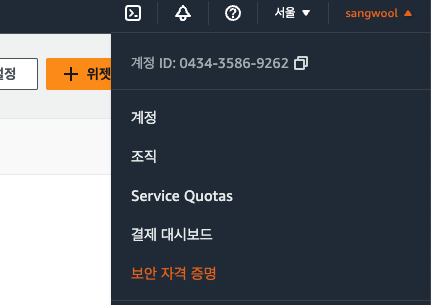
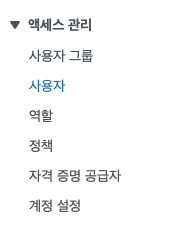
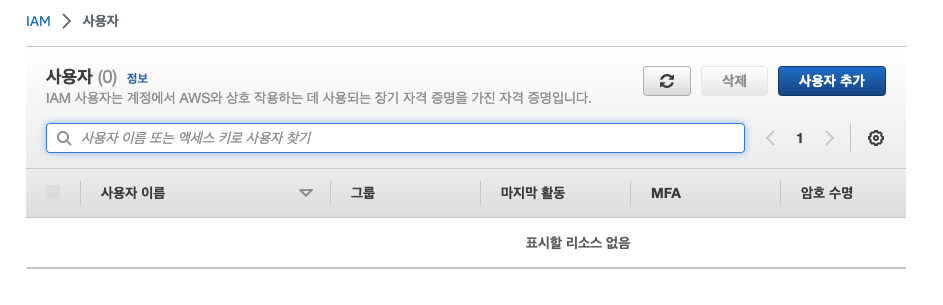
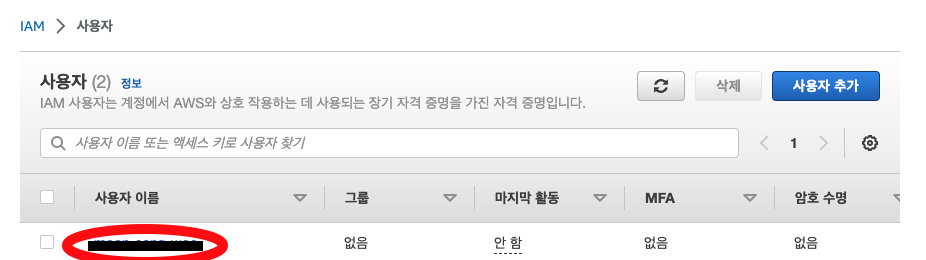
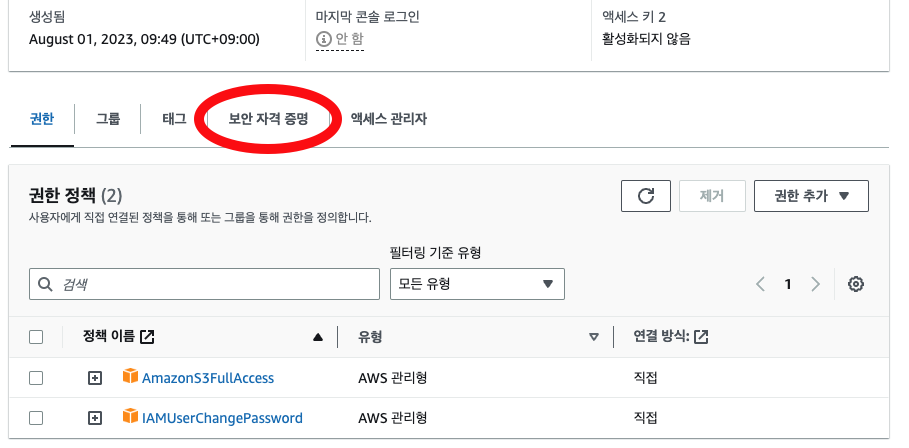
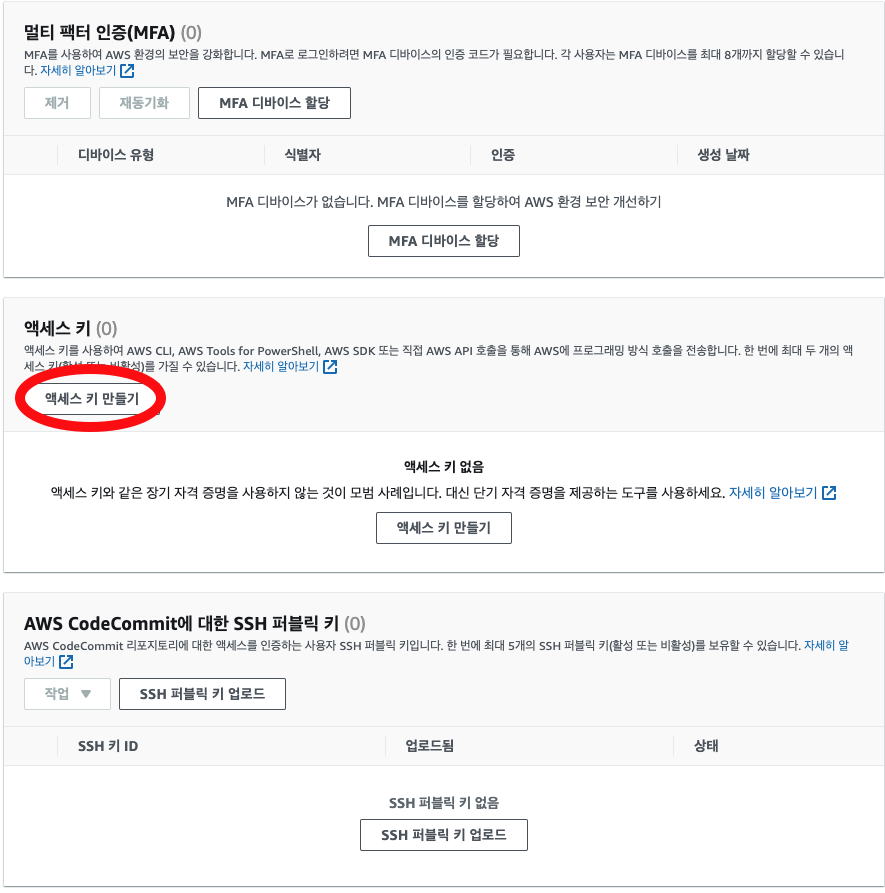
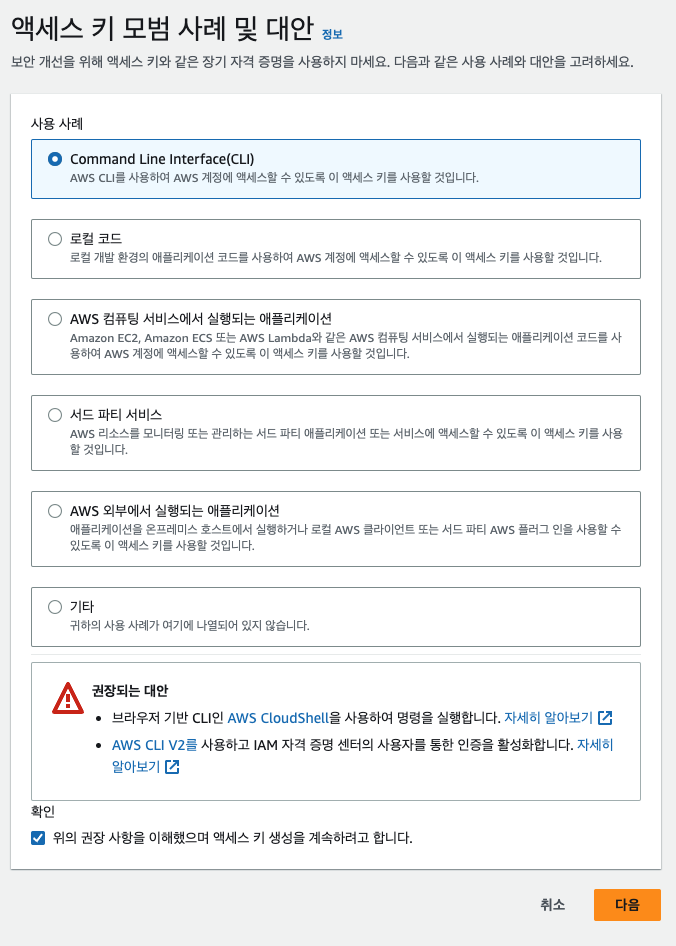
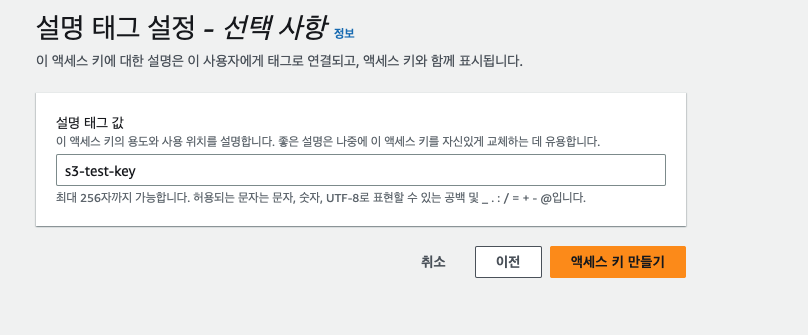
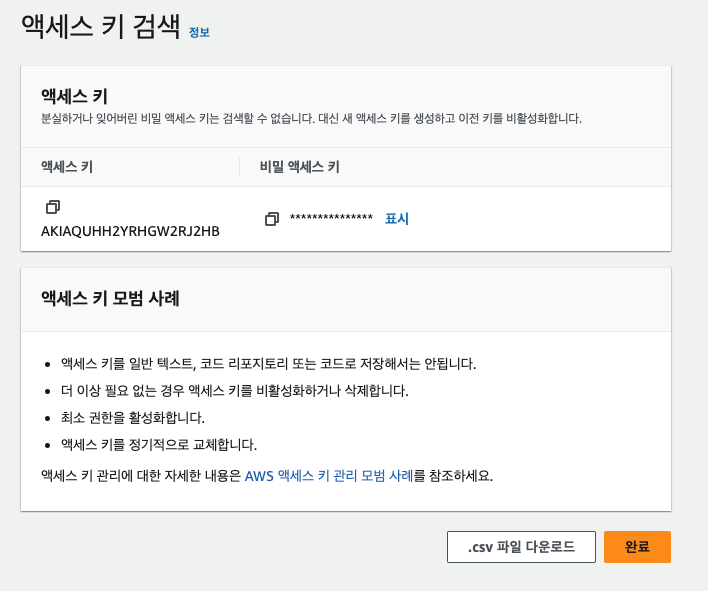

개발자로서 성장하는 데 큰 도움이 된 글이었습니다. 감사합니다.